mouse X4レビュー 大学生が使いやすい軽量な高性能ノートPC
2020年3月25日

mouse X4。機材貸出:株式会社マウスコンピューター
マウスコンピューターのmouse X4シリーズは、14インチのサイズがあって少し広めの画面で快適に作業できるうえに、約1.13kgというとても軽いノートパソコンです。
勉強から趣味まで幅広く使うことができ、自宅で使うだけでなく大学にも簡単に持って行くことができます。
性能も良く、必要な機能もしっかりと搭載され、10万円を切る価格で購入することができ、とてもコストパフォーマンスが良いです。
今回、mouse X4シリーズを実際に使ってみましたので、レビューをご紹介します。
当製品は販売終了しました。
現在販売されているマウスコンピューターのノートパソコンのレビューはこちらの記事をご参照ください。
詳細はこちら → マウスコンピューターのノートパソコン紹介
勉強も趣味も幅広く対応できる性能
マウスコンピューターのmouse X4は、最新のCPUと8GBまたは16GBのメモリ、そして高速に動作するSSDを搭載していて、とても快適に動作します。
インターネットやメールの送信などはもちろんのこと、大学の講義で課されるレポートをOfficeソフトを使って作成するといったことも問題なく行うことができます。

オンライン英会話を受講するなどの語学の勉強に使ったり、動画を見たりするのも快適です。文系も理系も、勉強や趣味に快適に活用することができます。
軽くて使いやすいノートパソコン
マウスコンピューターのmouse X4のサイズは14インチです。軽量モバイルノートPCは13.3インチのものが多いのですが、それよりもディスプレイが少し広くなります。画面が広いので、作業がしやすくなって便利です。
A4ノートと比べると、奥行きはA4ノートとほぼ同じで、横幅が若干大きい程度です。下でも解説していますが、ディスプレイのフレーム部分がとてもスリムになっているので、14インチの画面サイズがあってもボディサイズはコンパクト化できています。
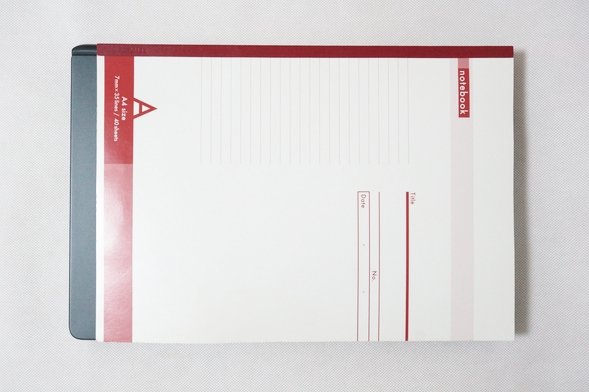
サイズが大きくなると重くなるのではないかと思うかもしれませんが、マウスコンピューターのmouse X4は約1.13kgという軽いノートパソコンです。下の写真にあるように片手でも楽々持つことができます。13.3インチのノートパソコンでも、1.2kg~1.3kg程度の重さのものがあるので十分に軽いです。

軽いノートパソコンは使いやすくていいですね。自宅でパソコンを気軽に使い始めることができますし、自宅内でちょっと場所を変えて使うのも簡単です。
特に大学生の場合は、ゼミや研究室に持って行って使うということも多いので、いつでも持ち運ぶことができる軽いノートパソコンだと安心です。
スリムでスタイリッシュな2色のカラーモデルがラインナップ
カラーモデルは2種類ラインナップされています。一つは下の写真のように、天板やキーボードなどがブラックで統一されたモデルです。多くの人が使いやすい色合いに仕上がっていると思います。このカラーモデルは、CPUをCore i5またはCore i7から選ぶことができるので、予算と目的にあったものを選びやすいです。なお、本レビューでは、このブラックのカラーモデルを使ってレビューを行っています。

天板は指紋や油脂がつきにくく、ついても目立ちにくくなっています。清潔に使えそうです。

本体はとてもスリムになっています。かっこよく使えそうです。

もう一つは、天板がレッドでキーボード側がブラックのカラーモデルになります。下の写真は同じマウスコンピューターのmouse X5というPC(15インチ)になりますが、見た目はほぼ同じになりますので、参考までにデザインの確認として見ていただければと思います。
こちらのカラーモデルはCPUがRyzen 5になります。ブラックのカラーモデルよりも安価になります。

キーボードとディスプレイのフレームはブラックで、一部レッドがアクセントとして使われている。

天板のカラーはレッドになり、マウスコンピューターのロゴが中央に刻印されている。
価格がお手頃で購入しやすい
mouse X4は7万円台後半から購入することができます。しかも、一番上位のモデルでも10万円を切る価格で購入することができ、とてもリーズナブルです。
性能も良く、使い勝手も良いので、とてもコストパフォーマンスの良いノートパソコンだと言えます。
キーボード
キーボードは下の写真のようになっています。フラットな外観になっているのがかっこ良いです。

キーはしっかりと大きさが確保されていて、変則的なサイズのキーはありませんので、タイピングしやすいです。また、キー同士の間隔は18mmとなっていて、問題なく入力できます。
ALTキーとスペースキーの間に、無変換キーがあるキーボードが多いのですが、mouse X4のキーボードはスペースキーの右側に変換・無変換キーとして1つにまとまっています。
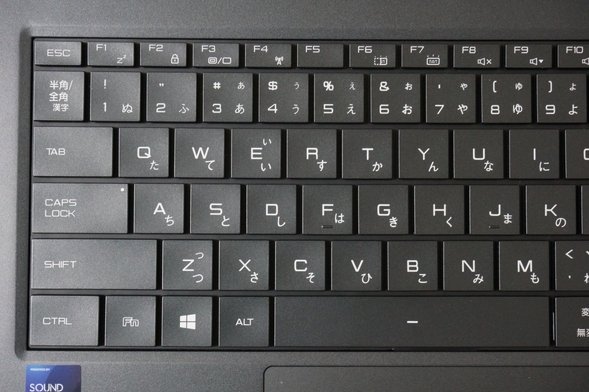
EnterキーやBackspaceキーなどの良く使うキーは、大きさがしっかり確保されています。

タッチパッドです。キーボードの手を置く場所(パームレスト)は指紋や油脂がつきにくくなっていて、ついても目立ちにくいです。

キーボードを拡大したところです。

キーを押したときの深さは約1.4mmとなっています。適度な打鍵感があって、入力しやすいです。

ディスプレイ
ディスプレイはフレームの幅がスリムになっています。鉛筆と並べてみるとわかりますが、鉛筆とほぼ同等、もしくは鉛筆よりも細いです。フレームが細いと画面に集中できるという効果があるのと、見た目もかっこ良くなります。

液晶パネルは鮮やかな色彩表示で、とても映りが良いです。解像度は1920×1080(フルHD)となっています。非光沢液晶なので映り込みが少なく、目にも優しいです。

真正面から見ても鮮やかに表示されることはもちろんのこと、上や横から見ても色が抜けてしまったりすることがなく綺麗に表示されます。IPS液晶という記載はないのですが、同様の液晶となっていると思います

上や横から見ても色合いに変化がなく、きれいに表示される。

CPUのパフォーマンスを調整できる機能を搭載
マウスコンピューターのmouse X4には、CPUのパフォーマンスをコントロールする機能が備わっています。

オフィスモードとハイパフォーマンスモードの2つが用意されていて、オフィスモードはやや抑えめの性能になり、CPUに負荷がかかる状態でも静かに使うことができます。
ハイパフォーマンスモードでは、よりCPUの性能をアップすることができ、プログラムの実行や画像編集など、負荷がかかるような処理が高速化されます。ライトな作業をしているときは静かですが、負荷がかかると動作音は少し大きくなります。
ネットやメール、Officeソフトを使ったレポート作成などの軽作業は、オフィスモードを使って行うと良いでしょう。もし、プログラミングや動画・画像編集などを行うときは、ハイパフォーマンスモードに切り替えて使うと良いと思います。
周辺機器との接続に必要なインターフェース
周辺機器との接続に必要になるインターフェースはなかなか充実しています。
下の写真にあるように、有線LANポートやプレゼンに使えるHDMIポートがあります。USBポートは3種類(標準サイズUSB3.0×2、標準サイズUSB2.0×1、USB Type-C×1)搭載されています。USB3.0とUSB2.0の違いは、USB3.0の方が高速にデータをやり取りすることができます。USBメモリや外付けハードディスクなどをつなぐ場合は、USB3.0が良いでしょう。マウスなどをつなぐのであれば、USB2.0で十分です。USB Type-Cポートもあるので、多くのUSB機器を接続することができます。


HDMIポートを搭載し、プレゼンに使える
大学ではノートパソコンをモニターやプロジェクターにつないで、プレゼン発表を行うことがよくあります。
mouse X4にはHDMIポートが搭載されていて、下の写真のようにHDMIケーブルでモニターやプロジェクターとつなぐと、PCの画面を映し出すことができるようになります。

実際、ノートPCとモニターをHDMIケーブルでつないでみました。問題なくPCの画面を映し出すことができました。
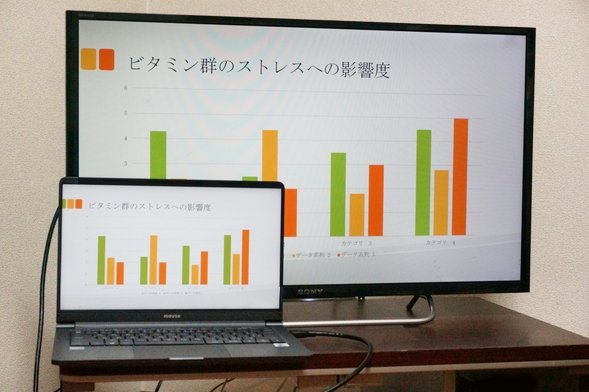
顔認証に対応したカメラを搭載し、セキュリティも保てる
ディスプレイの上部にはカメラが搭載されています。顔認証に対応していて、パソコンを起動すると同時に顔パスでログインできます。パスワードを入力する必要がなく、パソコンを素早く使い始めることができて便利です。
また、顔認証が使えると他人が勝手にパソコンを使ことを防ぐことができるので、セキュリティを高めることにもつながります。

パソコンのカメラが使えると、英語などの語学学習が便利になります。オンライン英会話を受講すると、Skypeというテレビ電話アプリを使います。インターネット上で英語の授業を受けることができるようになるので、自宅にいながらにして英会話の学習が可能となります。もちろん、マイクも搭載されているので、追加で機材を購入する必要はありません。
静音性の確認
mouse X4シリーズはCPUのパフォーマンスを調整することができるので(
オフィスモードとハイパフォーマンスモード)、それぞれのモードで動作音の大きさを確認しました。
オフィスモードもハイパフォーマンスモードも、インターネットや動画などを見るなどの軽めの作業を行っているときは、比較的静かに使うことができました。時々パソコン内部の熱を冷ますためにファンが回転することがありましたが、それほど気になる大きさではありませんでした。
CPUに負荷がかかる処理をすると、オフィスモードではそれほど大きな音にはなりませんでしたが、ハイパフォーマンスモードでは動作音が大きくなりました。
ネットやOfficeソフトを使ったレポート作成などの軽めの作業を行う場合は、オフィスモードでもハイパフォーマンスモードでも静かに使うことができるでしょう。
CPUに負荷がかかるような処理をする場合は、オフィスモードで実行すると、パフォーマンスは少し落ちますが静かに使うことができます。逆に、動作音の大きさが問題なければ、ハイパフォーマンスモードにして短時間で完了させるという使い方もできます。
| 測定項目 | 測定値 | |
|---|---|---|
| オフィスモード | ハイパフォーマンスモード | |
| PCの電源OFF時の室内の音量 (できるだけ無音の状態) |
28~29db | |
| アイドル状態 (PCを起動し何もしていないとき) |
28~29db | |
| インターネットをしているとき (タブを10個開いた状態) |
28~31db | |
| 動画閲覧時 (フルHD動画視聴) |
28~29db | |
| CPU 80%使用時 | 32~33db | 43~44db |
性能と仕様
マウスコンピューターのmouse X4シリーズのスペックをご紹介します。なお、製品仕様・販売価格については変更となる可能性があることをご了解ください。
| Ryzen搭載モデル (mouse X4-B) |
Core i5/i7搭載モデル (mouse X4-i5 mouse X4-i7) |
|
|---|---|---|
| OS | Windows 10 Home / Pro | Windows 10 Home / Pro Windows 10 Home Sモード |
| CPU | Ryzen 5 3500U | Core i5-10210U / Core i7-10510U |
| メモリ | 8GB / 16GB | |
| ストレージ | SSD 256GB / 512GB / 1TB | |
| 光学ドライブ | - | |
| SDカード スロット |
micro SDカードスロット | - |
| USBポート | USB3.0 ×2 USB Type-C × 1 USB2.0 × 1 |
|
| HDMIポート | 〇 | |
| VGAポート | - | |
| グラフィックス | Radeon Vega 8 | インテルUHD |
| 有線LAN | 〇 | |
| 無線LAN | ○ | |
| サイズ | 14インチ | |
| 液晶 | フルHD 非光沢 解像度:1,920×1,080 |
|
| タブレット変形/ タッチ対応 |
- | |
| Office | 選択可 Office Home and Business Office Personal Office Professional |
|
| 重量 | 約1.13kg | |
| カラー | レッド/ブラック | ブラック |
| 保証期間 | 1年(有償:3年) | |
今回のレビューで使用したmouse X4シリーズの主な仕様は以下の通りです。メーカーからの貸し出し機になります。
OS: Windows 10 Home
CPU: Core i5-10210U
メモリ: 8GB
ストレージ: SSD 256GB
CPU: Core i5-10210U
メモリ: 8GB
ストレージ: SSD 256GB
OSはWindows 10 Home / Proから選ぶことができます。
一般的な使い方であれば、Windows 10 Homeで全く問題ありません。Windows 10 Proでは、ストレージ全体を暗号化できるbitlockerという機能が使えたりします。万が一パソコンが盗難にあってストレージを抜き取られたとしても、データが暗号化されているので盗み見られる確率がとても低くなります。もし、セキュリティをより強固にしたいというような場合は、Windows 10 Proを選択してみてください。
また、Windows 10 Home Sモードが初期状態でインストールされたモデルもラインナップされています。Windows 10 Home Sモードはセキュリティがより厳しくなっていて、Microsoftストアにあるソフトしかインストールすることができません。Sモードを解除することが可能ですが、いったん解除すると元のSモードに戻すことはできません。使用するソフトが限られているのであれば問題ないのですが、どんなソフトを使うかまだわからないときは、通常のWindows 10 Homeがインストールされたモデルが使いやすいと思います。
CPUにRyzen 5が搭載されたモデルと、Core i5 / Core i7が搭載されたモデルの2種類がラインナップされています。それぞれの性能の違いは以下のようになります。オレンジ色のものは、mouse X4シリーズで選択できるCPUになります。
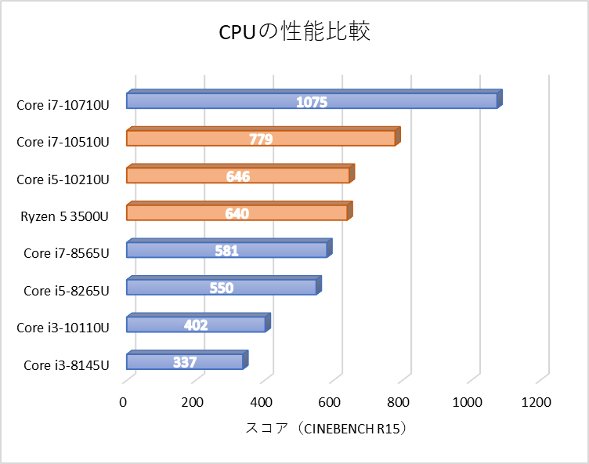
性能はCore i7が一番高くなります。Core i5とRyzen 5は、性能的にほとんど変わらないと言っていいです。その代わり価格面ではRyzen 5の方が安いので、コストパフォーマンスの面ではRyzen 5の方が良いと言えるでしょう。
CPUにRyzenを搭載したモデルのカラーは、天板がレッドでキーボードとフレームの部分がブラックとなります。一方で、Core i5/Core i7を搭載したモデルは、ブラックで統一されています。また、Ryzenを搭載したモデルはmicro SDカードスロットが搭載されていますが、Core i5/Core i7を搭載したモデルにはSDカード(micro SDを含む)スロットは搭載されていません。
メモリーは8GBまたは16GBを搭載することができます。ストレージはSSDとなっていて、最大1TBの容量まで増やすことが可能です。SSDのアップグレードが他メーカーよりも安いのが特徴です。標準の構成ではSATA接続のSSDで256GBとなっていますが、より高速に動作するM.2 PCI Express接続のものなどを低価格で選択することができます。
レポート作成に必要なOfficeソフトも選択できます。Word、Excel、PowerPointが必要であればOffice Home and Businessを、Word、ExcelだけでよければOffice Personalを選択してください。Office ProfessionalはOffice Home and BusinessにデータベースソフトとDTPソフトを加えたものになります。メールソフトであるOutlookはどのバージョンにも含まれています。
以下はCPUとストレージの性能、そしてグラフィックスの性能を専用のソフトウェアを用いて測定したものです。専門的な内容になりますので、読み飛ばしてもらって構いません。
CPUのベンチマーク
CINEBENC R15とCINEBENCH R20という2つのベンチマークソフトを使用して、CPUの性能を測定しました。
オフィスモードではやや抑えめの性能で、Core i3より少し良い程度のパフォーマンスです。ハイパフォーマンスモードにすると、性能がアップし、高いパフォーマンスを発揮します。
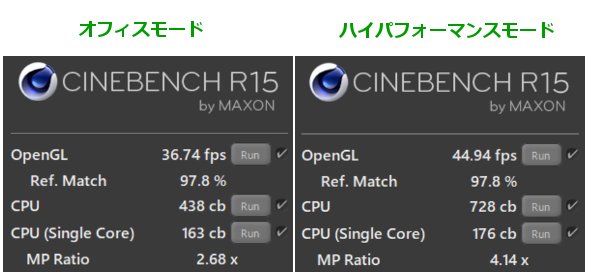
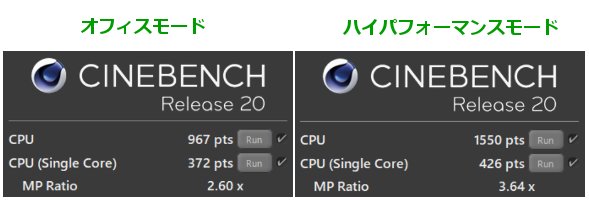
ストレージのベンチマーク
SSDの速度を測定しました。SATA接続となっているため、非常に高速というわけではありませんが、パソコンの動作は高速で快適に動作します。
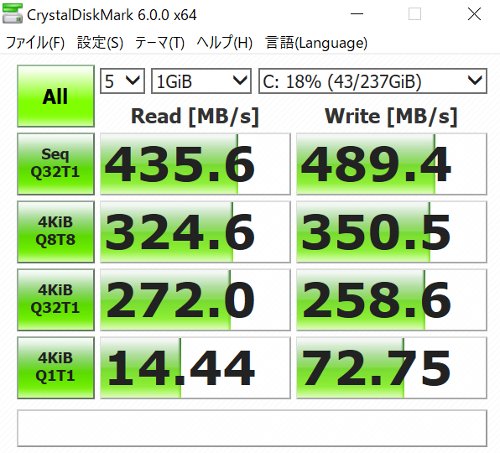
外観の確認
マウスコンピューターのmouse X4シリーズの外観を確認してみましょう。
まず、天板を閉じたところです。天板のカラーはブラックです。

スリムな本体です。

ディスプレイを開いて前から見たところです。



キーボードです。

後ろ側から見たところです。



真横から見たところです。とてもスリムです。

底面部です。

メッシュ状の換気口があります。中のパーツが透けて見えていて、かっこいい感じがします。

スピーカーは底面部の左右に1つずつ搭載されています。

ACアダプターです。小型で軽量なので、持ち運ぶのも楽です。

手のひらに乗る小型サイズです。

本体左側面です。

右側面です。

手前側です。

背面側です。

まとめ
マウスコンピューターのmouse X4シリーズは、14インチという少し広めの画面で、約1.13kgというとても軽いノートパソコンです。自宅で使うのも、大学の講義やゼミ、研究室などに持って行って使うのも簡単にできます。
性能が良く、快適に使えるのも良いですね。高速に動作し、しかも10万円を切る価格から購入できて、とてもコストパフォーマンスに優れた製品です。是非検討してみてください。
この記事を書いた人
 |
石川 |
著者の詳細はこちら
1.大学生が購入しやすいマウスコンピューターのノートパソコン
2.mouse X5レビュー 大学生が快適に作業できて携帯性にも優れた15.6インチノートパソコン
3.マウスm-Book Kレビュー 10万以内から購入できるハイスペックノートPC
4.mouse X4レビュー 大学生が使いやすい軽量な高性能ノートPC
5.大学生におすすめの薄くて軽い持ち運びに便利なノートパソコン
6.大学生におすすめのノートパソコン
▲ このページの上部へ戻る

